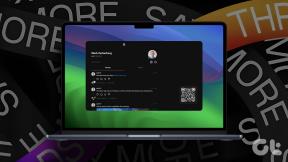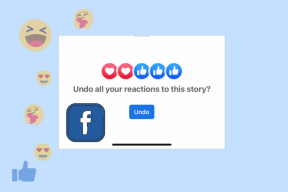Како уклонити недавне датотеке из брзог приступа у оперативном систему Виндовс 11
Мисцелланеа / / November 09, 2023
Брзи приступ у Филе Екплорер-у вам омогућава да лако прегледате и приступите вашим недавним датотекама и фасциклама. Иако је то згодно, можда ћете желети да уклоните датотеке из Брзи приступ у оперативном систему Виндовс 11 да очувамо приватност или уклонимо листу.
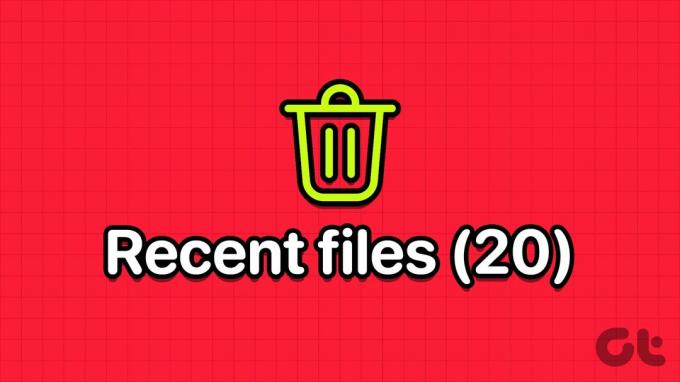
Виндовс вам омогућава да уклоните одређене уносе, избришете целу листу или спречите брзи приступ да у потпуности прикаже све недавне датотеке. Овај водич ће показати како да извршите те три радње на рачунару са оперативним системом Виндовс 11.
Белешка: Мицрософт је преименовао брзи приступ у Филе Екплорер-у у Филе Екплорер Хоме из оперативног система Виндовс 11, верзија 22Х2 (буилд 22593). Дакле, ако ваш рачунар покреће ту или новију верзију, кликните на Почетна у Филе Екплорер-у, уместо на брзи приступ.
Уклоните датотеке и фасцикле из брзог приступа у Филе Екплорер-у
Ако желите да уклоните изабране датотеке или фасцикле из брзог приступа (или почетне странице) у Филе Екплорер-у, то можете учинити у неколико корака. Ево како:
Корак 1:
Притисните тастер Виндовс + Е пречицу на тастатури да бисте отворили Филе Екплорер на рачунару и кликните на Почетна или Брзи приступ на левој бочној траци.
Корак 2: Пронађите и изаберите унос који желите да избришете. Држите притиснут тастер Цонтрол да бисте изабрали више уноса. Кликните десним тастером миша на свој избор и изаберите „Уклони из недавно“ из контекстног менија.

Исто тако, можете уклонити све закачене фасцикле. Кликните десним тастером миша на фасциклу коју желите да уклоните и изаберите „Откачи са брзог приступа.“ Можете да држите тастер Цонтрол да бисте уклонили више фасцикли.

Уклоните све уносе из брзог приступа одједном
Иако је једноставно избрисати датотеку или фасциклу из брзог приступа у Филе Екплорер-у користећи горе поменуту методу, то није најефикаснији начин да обришете све уносе одједном. Можете избрисати све недавне датотеке и фасцикле из брзог приступа одједном следећим корацима:
Корак 1: Притисните тастер Виндовс + С пречицу на тастатури да бисте отворили мени Виндовс Сеарцх.
Корак 2: Тип опције истраживача датотека у пољу за претрагу и изаберите први резултат који се појави.
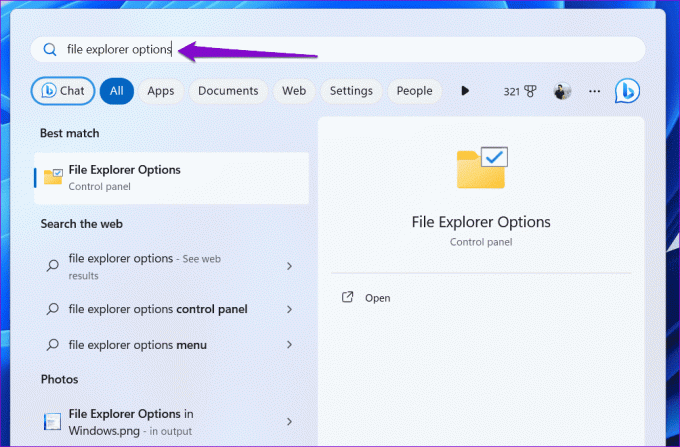
Корак 3: На картици „Опште“ кликните на дугме „Обриши“ поред ставке „Обриши историју истраживача датотека“.

Виндовс ће уклонити све уносе из одељка за брзи приступ.
Спречите Филе Екплорер да приказује недавне датотеке и фасцикле у брзом приступу
Не желите да све време ручно бришете уносе за брзи приступ? Ако јесте, можете спречити Виндовс да додаје датотеке и фасцикле у одељак Брзи приступ (или Почетна). Постоји неколико начина на које то можете учинити. Хајде да их прођемо један по један.
1. Измените опције Филе Екплорер-а
Најлакши начин да спречите Филе Екплорер да приказује било какве уносе у одељку Брзи приступ (или Почетна) је да прилагодите опције приватности у прозору Филе Екплорер Оптионс. Ево како да то урадите.
Корак 1: Притисните тастер Виндовс + Е пречицу на тастатури да бисте отворили Филе Екплорер.
Корак 2: Кликните на икону менија са три хоризонталне тачке на врху да бисте изабрали Опције из контекстног менија.

Корак 3: У прозору Филе Екплорер Оптионс, пређите на картицу Генерал. У одељку Приватност, опозовите избор у пољу за потврду „Прикажи недавно коришћене датотеке“ и „Прикажи често коришћене фасцикле“. Затим притисните Примени, а затим ОК да бисте сачували промене.
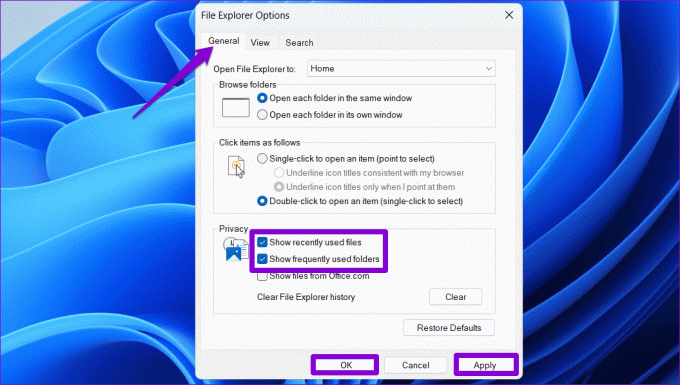
2. Користите апликацију Подешавања
Други начин да спречите Виндовс да приказује датотеке у брзом приступу (или кући) укључује коришћење апликације Подешавања. Ево корака за исто.
Корак 1: Кликните десним тастером миша на икону Старт и изаберите Подешавања са листе. Алтернативно, можете да притиснете тастер Виндовс + И пречицу на тастатури да бисте брзо отворили апликацију Подешавања.

Корак 2: Изаберите картицу Персонализација са леве бочне траке. Затим кликните на Старт.
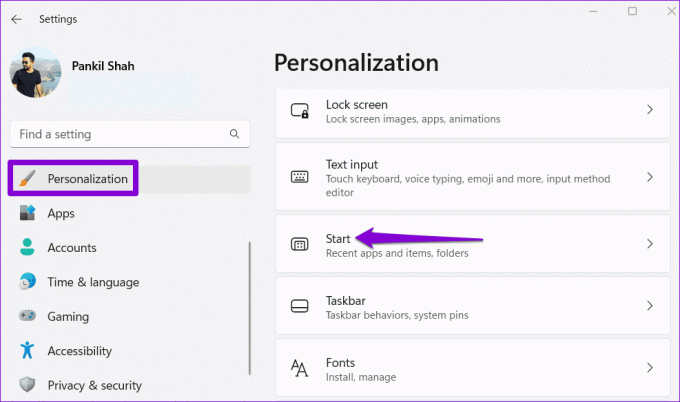
Корак 3: Искључите прекидач поред „Прикажи недавно отворене ставке у Старту, Јумп Листс и Филе Екплорер.“

Након тога, Филе Екплорер неће приказати ниједан унос у одељку Брзи приступ (или Почетна) осим за фасцикле које сте ручно закачили.
Очистите брзи приступ
Брзи приступ (или почетна страница) у Филе Екплорер-у елиминише потребу да прегледате дискове и фасцикле да бисте отворили недавно коришћене датотеке. Међутим, можда ћете морати да уклоните датотеке из брзог приступа, посебно ако делите свој Виндовс 11 рачунар са неким. Срећом, прилично је једноставно то учинити користећи горе наведене кораке.
Последњи пут ажурирано 09. октобра 2023
Горњи чланак може садржати партнерске везе које помажу у подршци Гуидинг Тецх. Међутим, то не утиче на наш уреднички интегритет. Садржај остаје непристрасан и аутентичан.

Написао
Панкил је грађевински инжењер који је постао слободни писац из Ахмедабада, Индија. Од свог доласка у Гуидинг Тецх 2021., он улази у свет упутстава и водича за решавање проблема на Андроиду, иОС-у, Виндовс-у и Вебу у Гуидинг Тецх-у. Када време дозвољава, пише и на МакеУсеОф и Тецхвисер. Поред своје новооткривене љубави према механичким клавијатурама, он је дисциплинован обожавалац музичких песама и наставља да планира своја међународна путовања са супругом.